
Onye zoro ezo na sistemụ arụmọrụ Windows 10 bụ ngwá ọrụ ọkọlọtọ na-enye nchekwa n'oge mmekọrịta yana faịlụ ndị ọzọ na mmemme nke atọ. Mgbe ụfọdụ ndị ọrụ kwesịrị izo aka na ntọala nke a, dịka ọmụmaatụ, iji mee ka ọ rụọ ọrụ ma ọ bụ gbanyụọ ya. N'ụdị ndị a, ịkwesịrị ịme ihe osise eserese ebe a na-eme nhazi niile. Ọzọ, anyị chọrọ ikwurịta isiokwu a, na-egosipụta nhọrọ dịnụ maka ntụgharị iji dezie onye gbachiri agbachitere.
1zọ 1: Chọọ na menu mmalite
Thezọ kachasị mfe bụ ịchọta menu achọrọ site na nchọta ọchụchọ e ji wulite na menu mmalite. Iji mee nke a, naanị ịchọrọ pịa bọtịnụ kwekọrọ wee malite ịbanye arịrịọ ahụ. Mgbe ị na-egosipụta nsonaazụ kwesịrị ekwesị nke "Windows Nche", pịa bọtịnụ òké aka ekpe iji mepee menu.
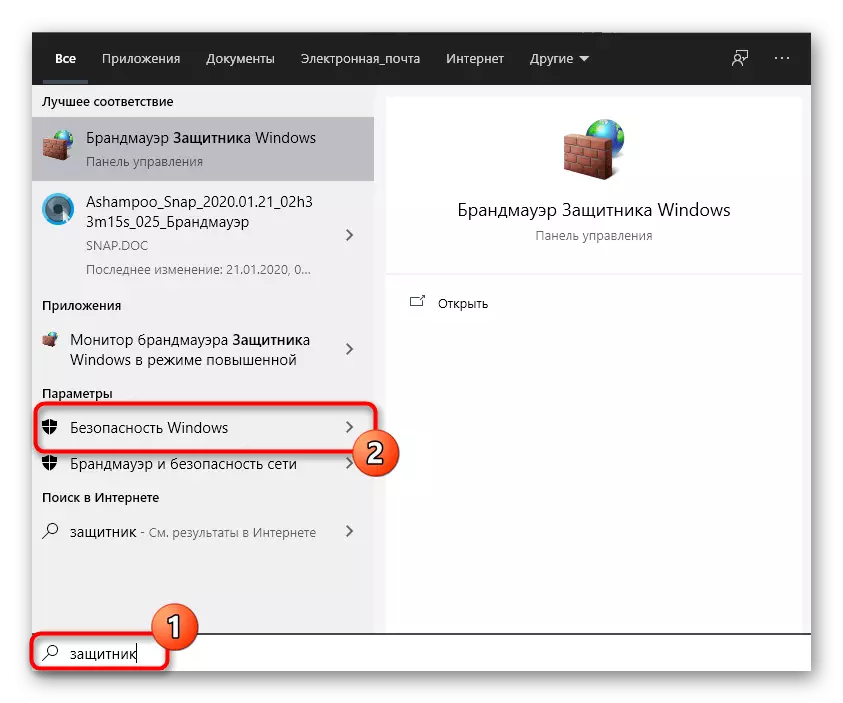
Usoro nke 2: Ntọala nhọrọ
Dị ka ị maara, Windows Debender n'ụdị kachasị ọhụrụ na ngalaba dị iche na nke ọzọ nke parameters, yabụ ụzọ mgbanwe na mpaghara a ma na-ebu site na snap a. Enwere ike ịme nke a dị ka ndị a:
- Pịa bọtịnụ mbido wee gaa "parameters" site na ịpị akara ngosi n'ụdị ihe dị n'ime.
- Lee ịchọrọ ihe ikpeazụ "mmelite na nchekwa".
- Jiri oghere aka ekpe ka ịkwaga na Windows Nche.
- Pịa na "Mepee Windows Security" ma ọ bụ na onwe gị na-aga ebe nchebe site na ịhọrọ ihe kwesịrị ekwesị na listi.
- Ugbu a ị nwere ike ịga n'ihu ijikwa nchedo nke sistemụ arụmọrụ. Iji ghọta nke a ga - enyere gị aka dị mkpirikpi nke nchekwa, osụk na peeji nke isi nke ọrụ ahụ.

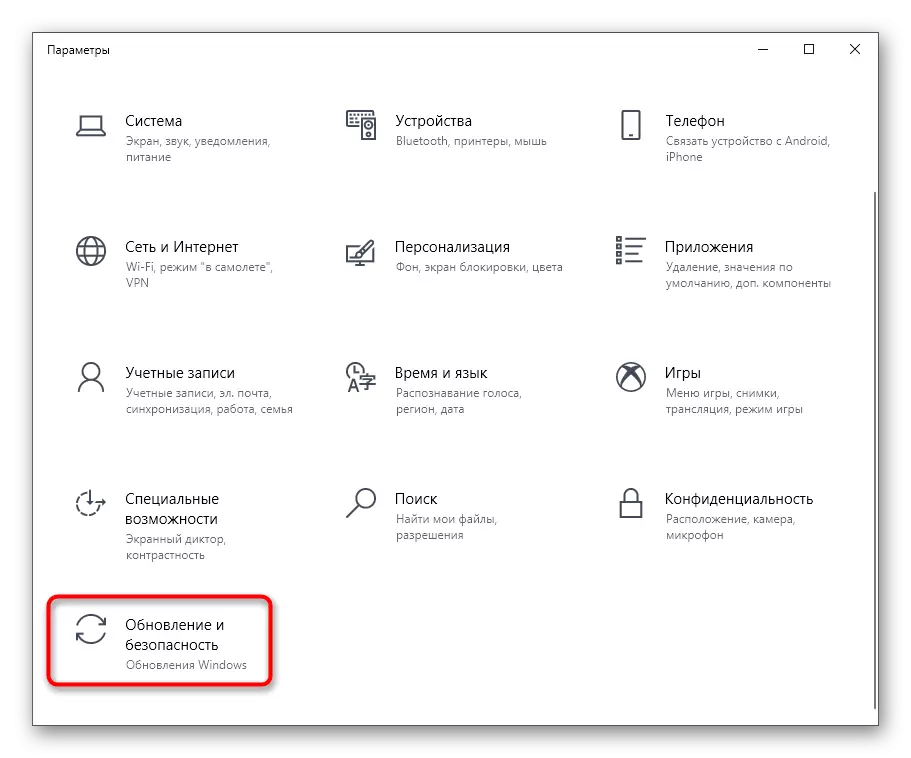
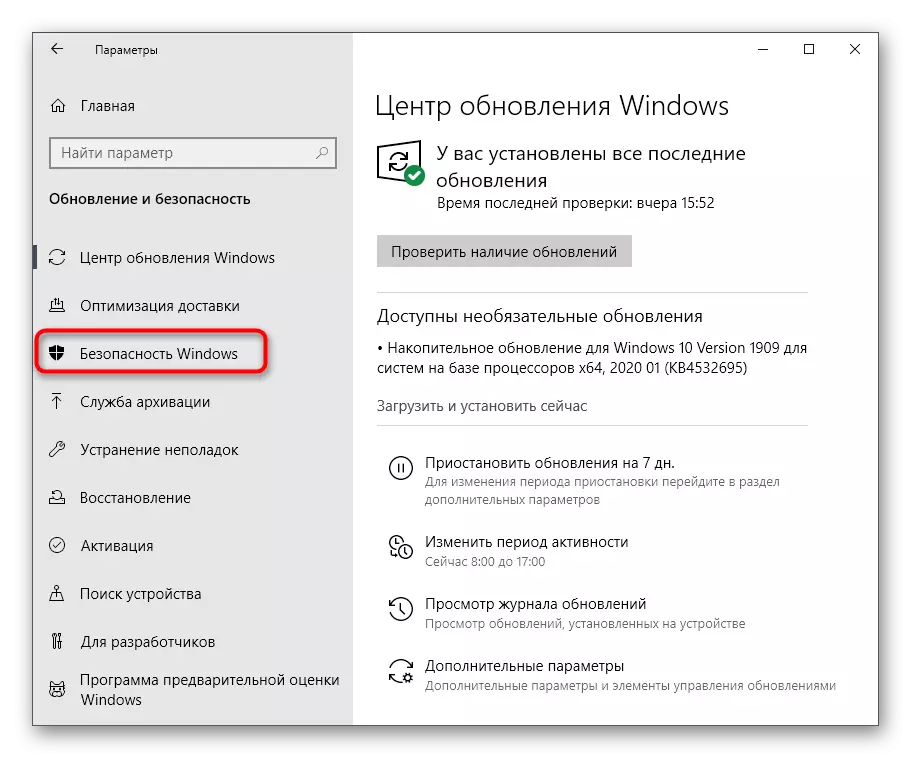
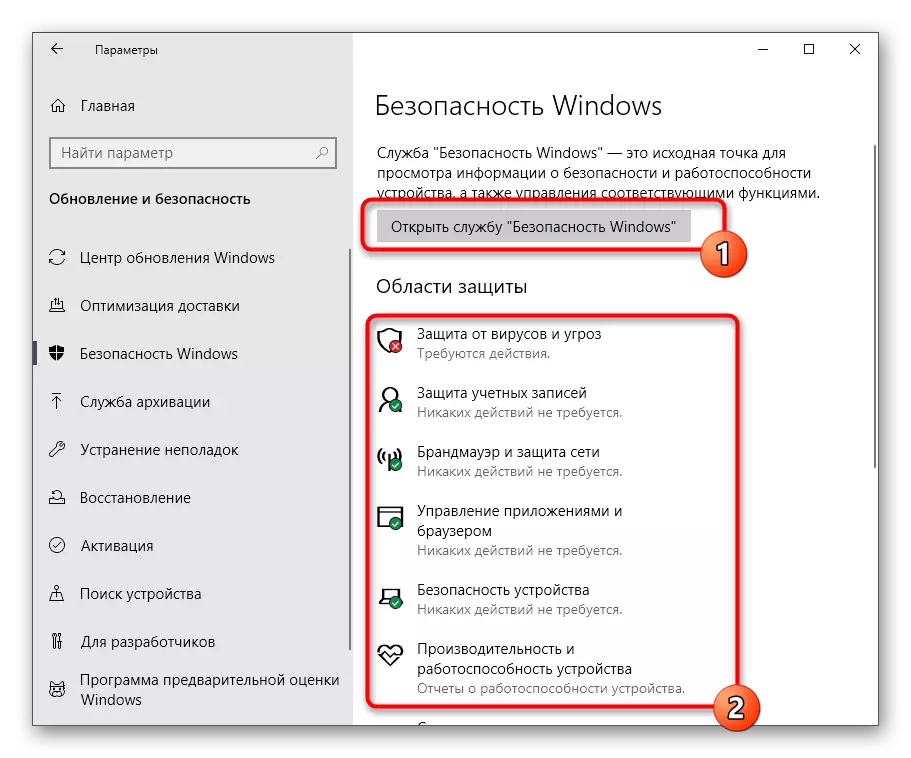

Usoro 3: Ogwe njikwa
Ndị mmepe Windows 10 na-arụsi ọrụ ike na paradata ọtụtụ paramita site na ọtụtụ menumunus ngalaba njikwa na parameters. Agbanyeghị, ugbu a, a ka nwere ọtụtụ ihe bara uru snapshots na nhọrọ nhọrọ, nke metụtara onye zoro ezo taa. Nchọpụta ya dị ka ndị a:
- Mepee mmalite menu wee chọta "Ogwe njikwa" site na ọchụchọ ahụ.
- N'ebe a, ị nwere mmasị na ngalaba "Center maka nchekwa na ọrụ".
- Na windo nke na-apụta, gbasaa ụdị nchekwa nchekwa.
- Pịa na ihe e dere "Echiche na Ọrụ Nchekwa Windows" n'akụkụ oke achọrọ.
- Mgbe nke ahụ gasịrị, ị ga-emeghe windo ozugbo ma ịnwere ike iji nhazi nke nhọrọ ndị achọrọ.
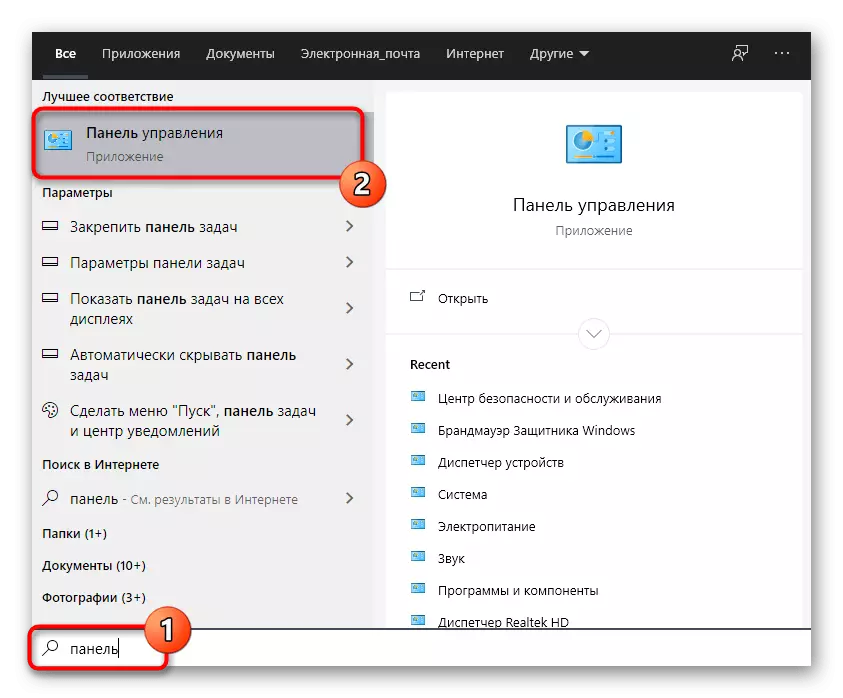

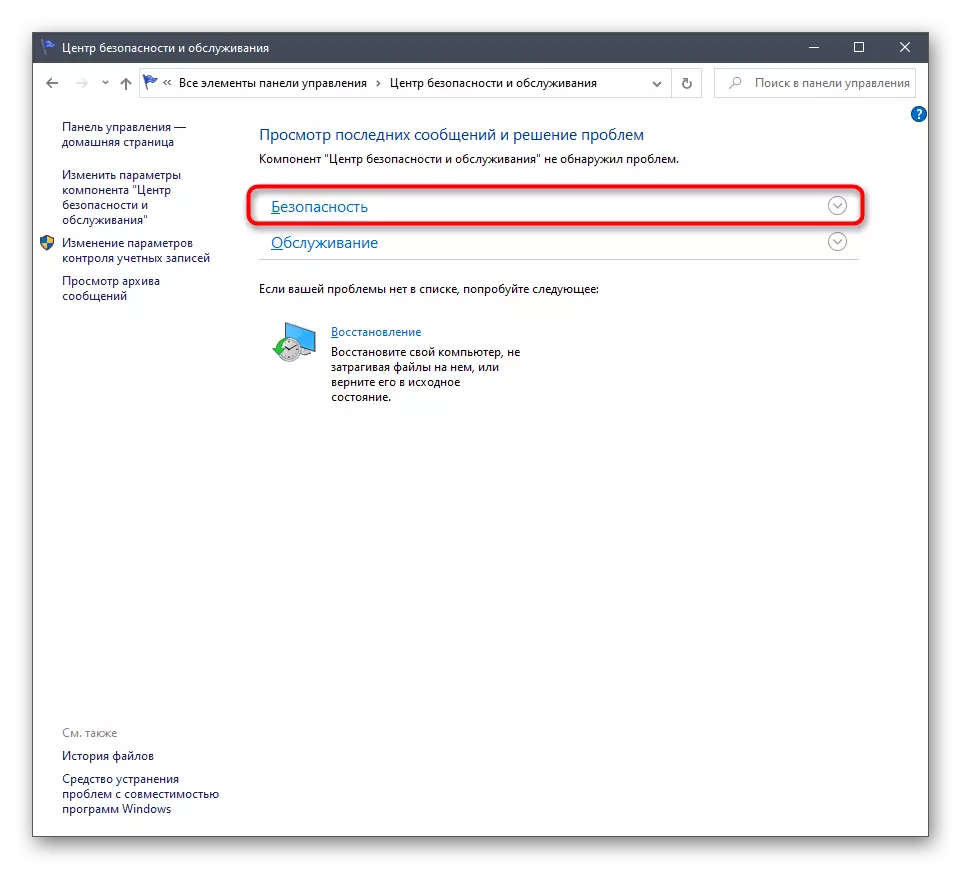

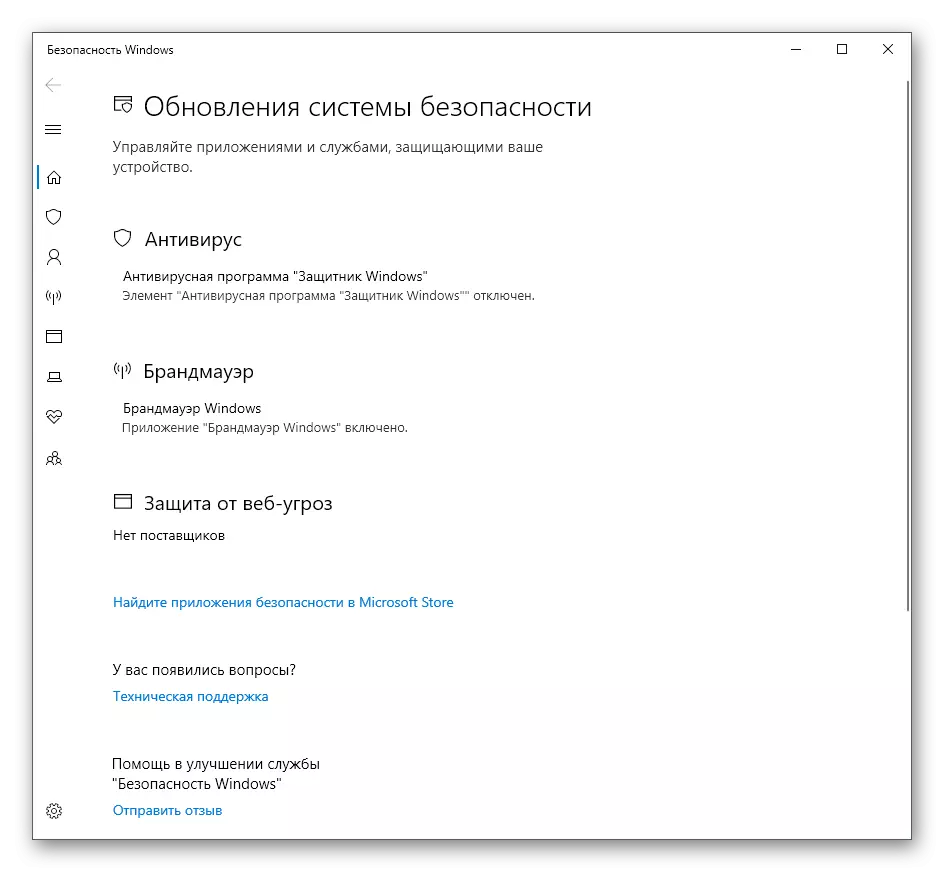
1zọ nke 4: Faịlụ faịlị nke ịgbachitere Windows 10
Usoro a, dị ka a tụlere n'okpuru, na-enye gị ohere ịmalite ọrụ nchekwa onwe ya, ọ bụ ezie na ịghara ịdaba na menu eserese ahụ hụrụ na mbụ. Nhọrọ a ga - adabara ndị ọrụ ahụ nwere mmasị webata ọrụ a na ọnọdụ ọrụ na-arụ ọrụ. A na-eme nke a site na iji faịlụ faili kwekọrọ.
- Mepee onye na-eduzi ya ma kwaga na nkebi nke diski ike.
- N'ebe a, mepee ndekọ "Mmepe faịlụ".
- Hụ na Windows gbachiri agbachi na ya.
- Ọ bụ naanị ịmalite faịlụ "MPCMDUN" MPCMDUN ", pịa bọtịnụ òké aka ekpe ugboro abụọ.
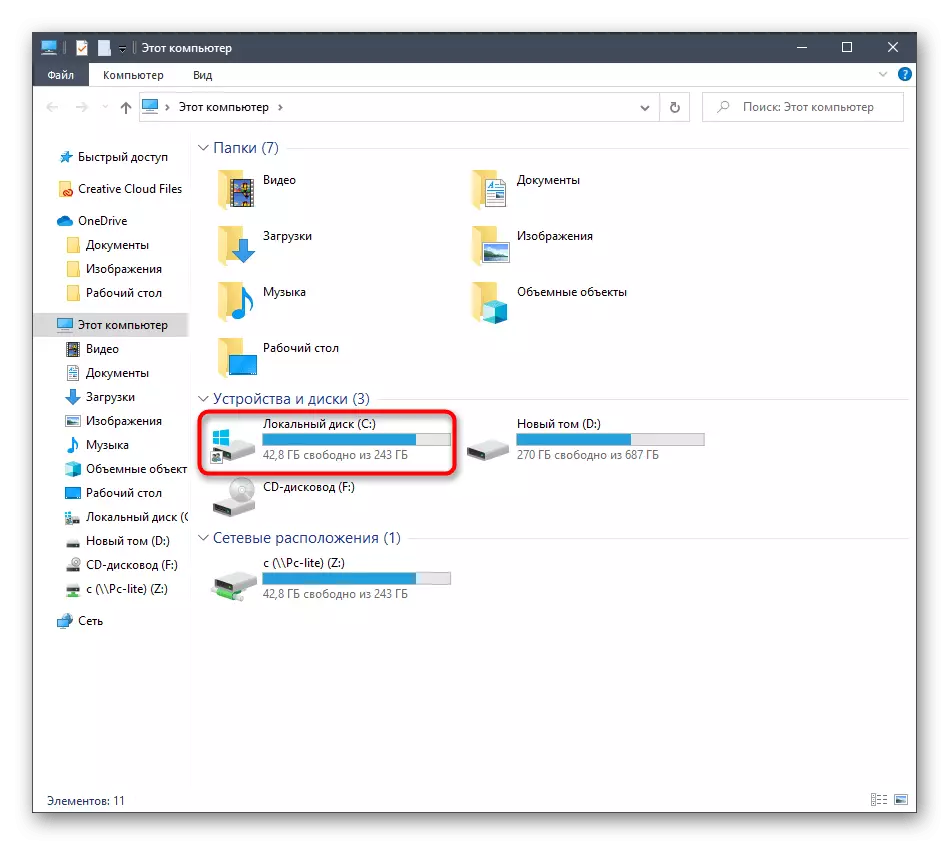
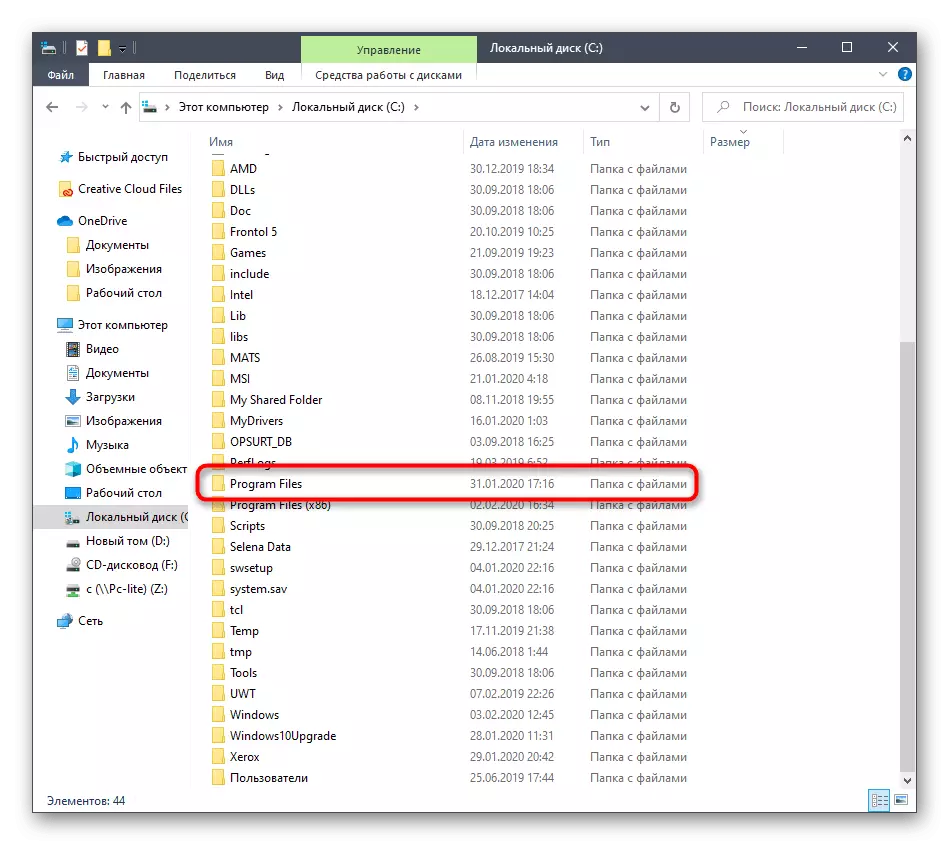
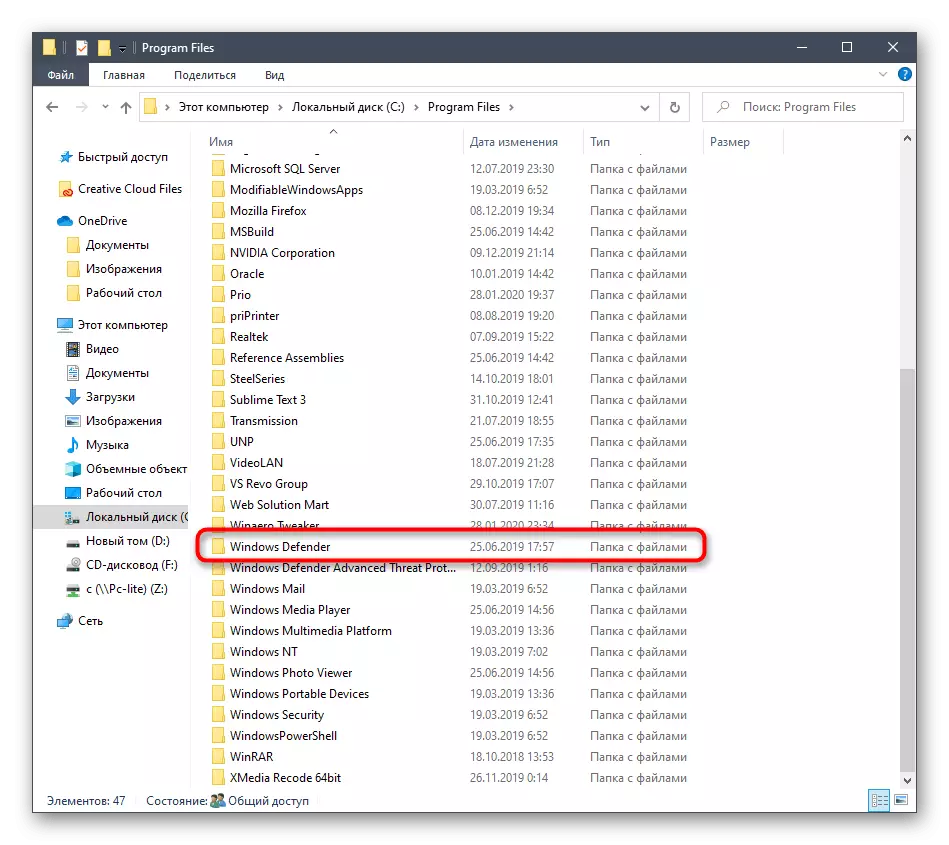

Mgbe nke ahụ gasịrị, n'ụzọ nkịtị maka nke abụọ, windo njikwa ga-apụta, mgbe ahụ, ọ ga-emechi ya akpaghị aka. Ugbu a ọrụ ọrụ na-arụ ọrụ na nyocha akpaka maka nje ga-amalite ma ọ bụrụ na edoziri ya.
Usoro nke 5: Soro Uptity
Zọ ikpeazụ nke isiokwu anyị taa na-ejidekarị ihe a kpọtụrụ aha dị n'elu, mana nsonaazụ ahụ n'onwe ya na-arụ ọrụ n'ụzọ nkịtị n'ọtụtụ pịa. Iji mee nke a, ị ga - ebido ikike iji mezuo igodo Win + R igodo ma banye na: Mmemme faịlụ \ Windows Debender.exe. Mgbe ịpị na-abanye na-abanye, ọrụ ahụ ga-arụ ọrụ na-akpaghị aka n'otu ụzọ ahụ egosipụtara na mbụ.

Mgbe ịmalitesịrị onye na-agbachitere ya na Windows 10, ọ dị mkpa ịme onye ọ bụla na nchịkọta nhọrọ a ọtụtụ omume dị iche iche, dịka ọmụmaatụ, rụọ ọrụ ma ọ bụ tinye ma ọ bụ tinye ma ọ bụ tinye ya ma ọ bụ tinye ya. Somefọdụ ihe dị na weebụsaịtị anyị ga-enyere aka ịghọta nke a. Can nwere ike ịga ha site na ịpị njikọ dị n'okpuru.
Hụkwa:
Gbanyụọ onye na-agbachitere na Windows 10
Kwado Defender na Windows 10
Dinggbakwunye Wepu na Windows 10 Defender
Taa, anyị agbanweela nhọrọ maka imepe windo Deposit menu 10. Naanị ị ga - ahọrọ ikike ma soro ntuziaka maka ịnagide ọrụ a na - enweghị nsogbu ọ bụla.
